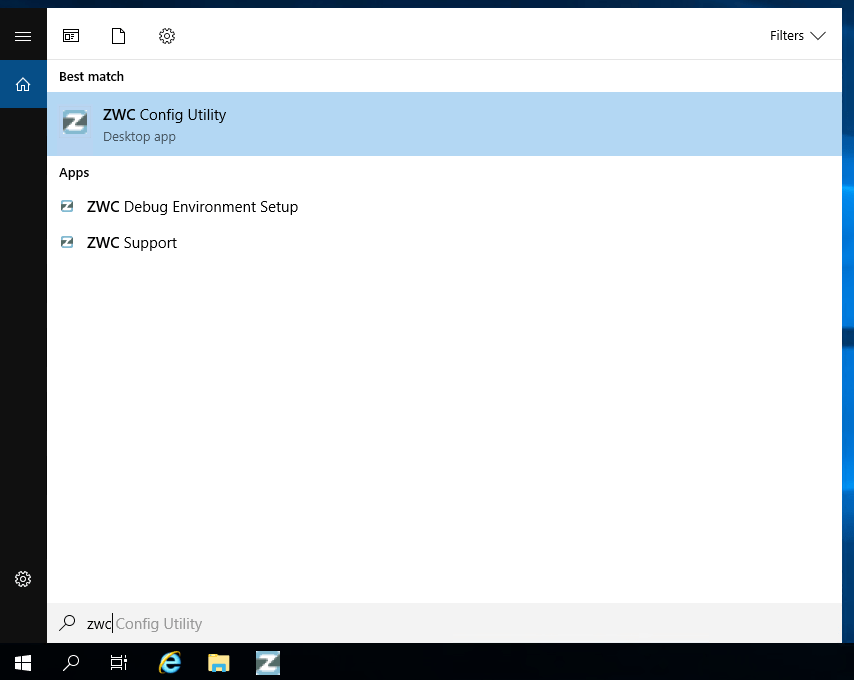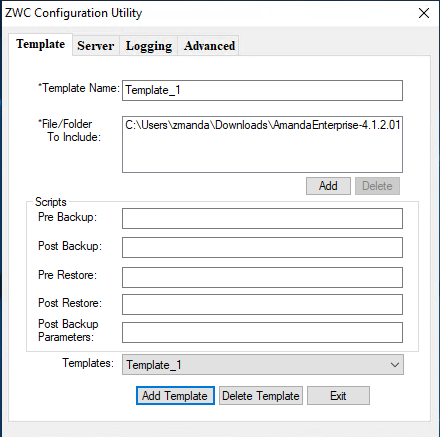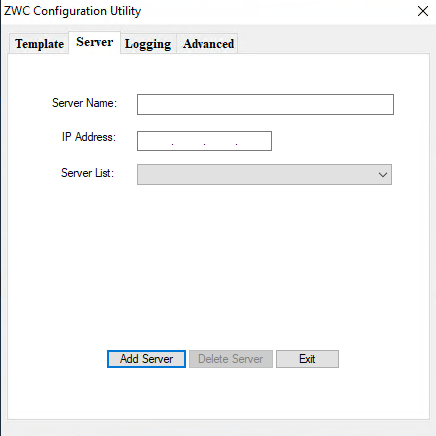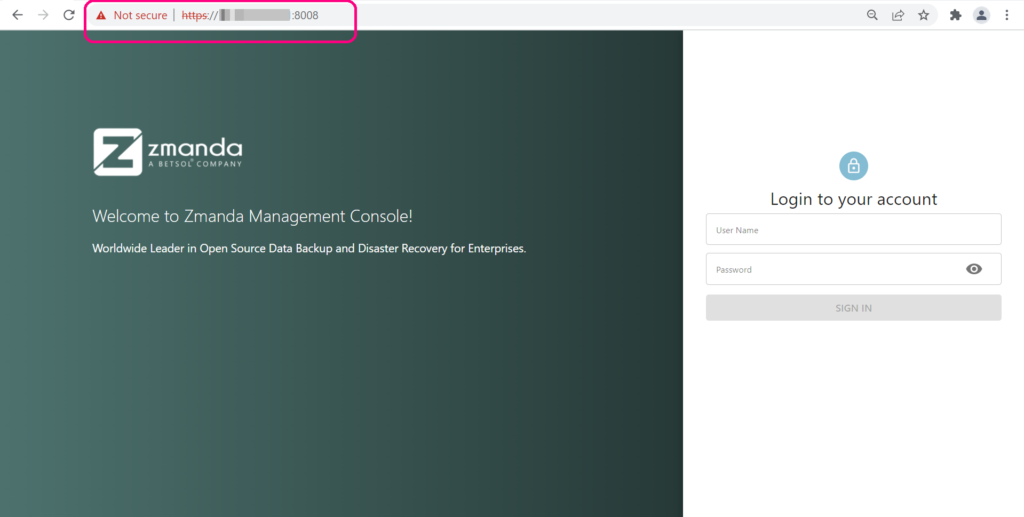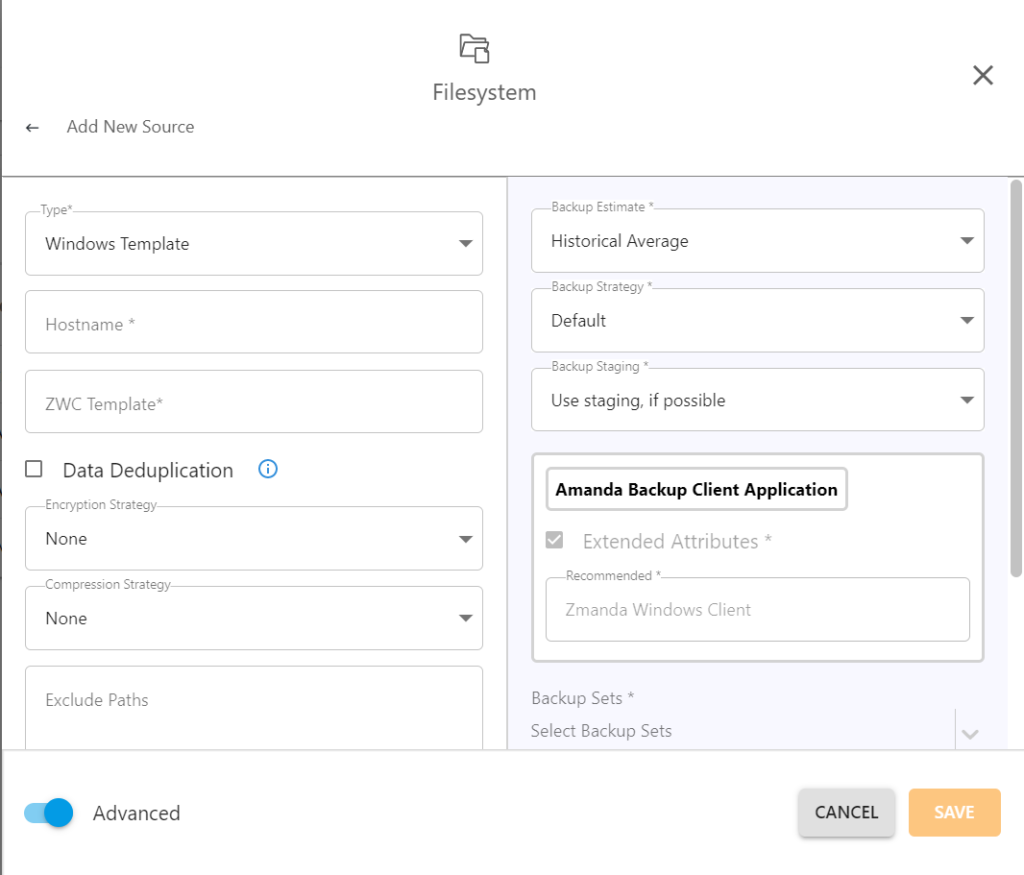Wenn es um die Popularität von Betriebssystemen geht, kann nichts Microsoft Windows übertrumpfen. Ab Dezember 2021 hat Windows 10 einen Marktanteil von 80 % im Bereich der Desktop-Betriebssysteme1. Diese Dominanz ist auf seine Verfügbarkeit auf einem Sammelsurium von Geräten, seine langjährige Vertrautheit und seine Flexibilität zurückzuführen.
Da sich so viele Menschen auf Windows-Computer verlassen, ist die Sicherung der auf diesen Computern gespeicherten Daten in der heutigen Welt immer wichtiger geworden.
Wir verstehen Ihre Besorgnis, deshalb haben wir es geschaffen Zmanda.
Unsere All-in-One-Plattform Zmanda ist der weltweit führende Anbieter von Sicherungs- und Wiederherstellungsprodukten für Unternehmen. Es bietet eine zuverlässige Lösung für alle Ihre Datenverwaltungsanforderungen. Es spielt keine Rolle, ob Ihr Windows-Rechner ein Desktop oder ein Server ist; Zmanda schützt die gesamten Daten nahtlos.
Lassen Sie uns lernen, was eine Windows-Vorlage auf dem Zmanda Windows Client (ZWC) ist und wie Sie sie verwenden können.
Was ist eine Windows-Vorlage in ZWC?
Eine Windows-Vorlage ist eine Entität, die angibt, welche Dateien und Ordner von welchen Laufwerken als einzelnes Sicherungsobjekt gesichert werden sollen. Darüber hinaus können Sie die Programme/Skripte festlegen, die sowohl vor als auch nach der Sicherung ausgeführt werden sollen.
Was ist das Dienstprogramm Zmanda Windows Client Configuration (ZWCconfig)?
Zmanda Das Dienstprogramm für die Windows-Clientkonfiguration (ZWCconfig) ist eine Desktop-Anwendung in Zmanda. Es ermöglicht Ihnen, neue Windows-Vorlagen zu erstellen und die zu registrieren/abzumelden Servers
Erstellen einer neuen Windows-Vorlage mit ZWCconfig
- Klicken Sie auf die Startseite Taste. Navigieren Sie zu Zmanda Client für Windows und wählen Sie ZWCconfig.
Zugriff auf das ZMCconfig-Dienstprogramm über das Startmenü
- Wählen Sie die Registerkarte Vorlage aus im Dialogfeld ZWC-Konfiguration.
Registerkarte „Vorlage“ des Dienstprogramms ZWCconfig - Geben Sie im Feld Vorlagenname einen neuen Namen für Ihre Vorlage ein.
- Klicken Sie auf die Schaltfläche Hinzufügen.
- Das Fenster „Ordner auswählen“ wird eingeblendet. Navigieren Sie zum Verzeichnis und wählen Sie alle Dateien und Ordner aus, die gesichert werden sollen. Klicken Sie auf OK, wenn Sie alle erforderlichen Dateien und Ordner ausgewählt haben.
- Bitte beachten Sie, dass die unter Skripts verfügbaren Optionen alle optional sind.
- Vor der Sicherung: Geben Sie den Pfad zu dem Skript ein, das Sie ausführen möchten, bevor die Sicherung beginnt.
- Post-Backup: Geben Sie den Pfad zu dem Skript ein, das Sie nach Abschluss der Sicherung ausführen möchten.
- Vor der Wiederherstellung: Geben Sie den Pfad zu dem Skript ein, das Sie ausführen möchten, bevor die Wiederherstellung beginnt.
- Post-Wiederherstellung: Geben Sie den Pfad zu dem Skript ein, das Sie nach Abschluss der Wiederherstellung ausführen möchten.
- Post-Backup-Parameter: Geben Sie die Argumente ein, die Sie an Ihre Stapelskripts senden möchten.
Hinweis: Das Windows-Skript oder die Batch-Datei, die Sie mit den Optionen oben unter Skript ausführen möchten, muss definiert werden vorlage.txt mit den entsprechenden Tags.
Alle über das Dienstprogramm ZWCconfig erstellten Vorlagen werden in der Datei template.txt gespeichert. Diese Datei befindet sich in:
-
Windows XP / 2003: \Misc-Verzeichnis
-
Windows Vista / 7 / 2008 / 10 / 11: %ProgramData%\misc
-
- Klicken Sie auf die Vorlage hinzufügen .
Glückwünsche! Sie haben mit ZWCconfig erfolgreich ein neues Windows-Template erstellt. Ihre neue Vorlage wird im Dropdown-Menü „Vorlagen“ des ZWC-Konfigurationsdienstprogramms angezeigt.
Hinzufügen eines neuen Servers mit ZWCconfig
- Klicken Sie auf die Startseite Taste. Navigieren Sie zu Zmanda Client für Windows und wählen Sie ZWCconfig.
- Wählen Sie die Registerkarte Server im Dialogfeld ZWC-Konfiguration.
Registerkarte „Server“ des Dienstprogramms ZWCconfig - Geben Sie im Feld Servername einen neuen Namen für Ihren Server ein. Dieses Feld ist optional.
- Geben Sie die IP-Adresse des Sicherungsservers ein, der den Client bedient.
- Klicken Sie auf die Server hinzufügen Taste im nun erscheinenden Bestätigungsfenster nun wieder los. derzeit unten im Fenster.
Der neue Server, den Sie registriert haben, wird nun in der Dropdown-Liste der Serverliste angezeigt.
Hinweis: Um Dateien und Ordner von einem beliebigen Windows-Client zu sichern, muss der Sicherungsserver bei diesem Client registriert sein.
Windows-Vorlage konfigurieren on ZMC
- Öffnen Sie einen Browser Ihrer Wahl.
- Geben Sie die IP-Adresse Ihres Backup-Servers mit dem Zusatz „:8008“ am Ende ein.
Zugriff auf ZMC über Browser
- Geben Sie im sich öffnenden ZMC-Anmeldebildschirm Ihre Anmeldedaten ein, um sich anzumelden.
- Auswählen Quellen in der seitlichen Navigationsleiste.
- Klicken Sie auf die QUELLE HINZUFÜGEN .
Hinzufügen einer Dateisystemquelle in ZMC
- Auswählen Dateisystem als Quelltyp.
- Auswählen Windows-Vorlage aus der Dropdown-Liste Typ.
- Geben Sie die IP-Adresse des Client-Rechners in das Feld Hostname ein.
- Geben Sie Ihren Vorlagennamen in das Feld ZWC-Vorlage ein.
- Wählen Sie die Verschlüsselungs- und Komprimierungsoptionen nach Bedarf aus.
- Geben Sie die Pfade zu den Dateien oder Ordnern ein, die Sie aus dem Sicherungssatz ausschließen möchten. Außerdem sind Platzhalter (*) und "?" werden ebenfalls unterstützt.
Hinweis: Wenn Sie mehrere Pfade einbeziehen das sollen sein von der Sicherung ausgeschlossen werden, stellen Sie bitte sicher, dass jede Datei/jeder Ordner durch ein Leerzeichen getrennt ist. Außerdem wird bei den Pfadnamen zwischen Groß- und Kleinschreibung unterschieden. Wenn Sie die Leistung Ihres Sicherungssatzes optimieren möchten, sollten Sie erwägen, unnötige Dateien auszuschließen.
- Im Feld Kommentare können Sie Kommentare zur Quelle eingeben, an der Sie gerade arbeiten. Dies ist jedoch ein optionales Feld.
- Schalten Sie die erweiterten Optionen ein, wenn Sie sie verwenden möchten:
- Backup-Schätzung: Wählen Sie die richtige Methode, um das Backup-Fenster nach Ihren Bedürfnissen abzuschätzen. Sie können mehr erfahren hier.
- Sicherungsstrategie: Wählen Sie die Art der Sicherung aus den verfügbaren Optionen – Vollständige Sicherung oder inkrementelle Sicherung, je nach Bedarf. Sie können über dieses Feld sogar die Sicherung des Sicherungsobjekts überspringen.
- Backup-Staging: Wählen Sie je nach Bedarf eine der folgenden drei Optionen aus:
- Wenn möglich Staging verwenden (Standard)
- Verwenden Sie niemals Staging
- Erforderlich
- Wähle aus Backup-Set aus der Dropdown-Liste nach Bedarf.
- Wählen Sie eine aus Schlüsselwörter Sie möchten mit dieser Quelle aus dem Dropdown-Menü taggen.
- Klicken Sie auf die SPAREN .
Die neu erstellte Quelle wird der Liste der verfügbaren Quellen hinzugefügt. Sobald in der Statusspalte ein grünes Häkchen angezeigt wird, haben Sie Ihr Windows-Template erfolgreich auf ZMC konfiguriert.
Wenn ZMC einen Fehler mit der Meldung "Servervalidierung fehlgeschlagen" ausgibt. Sie müssen Ihren Client beim Backup-Server registrieren. Bitte führen Sie die folgenden Schritte aus Hinzufügen eines neuen Servers mit ZWCconfig um Ihren Client beim Backup-Server zu registrieren.
Wenn Sie die Protokolldateien zur Sicherung oder Wiederherstellung überprüfen möchten, können Sie dies über die Protokolldateien tun, die unter C:\Program Files\Zmanda\Zmanda Client for Windows - Server Edition(x64)\Debug\ verfügbar sind.
Allgemeine Prozessschritte werden in LogFile aufgezeichnet, während Fehler bei Sicherungen in der Datei Backup_errors aufgezeichnet werden. Außerdem werden Fehler, die während der Wiederherstellung auftreten, in der Datei Restore_errors aufgezeichnet. Die Protokolldateien helfen Ihnen beim Debuggen der Probleme, die Ihre Sicherungs- oder Wiederherstellungsprozesse plagen.
War das nicht einfach? Ich hoffe, Sie haben den Prozess der Erstellung Ihrer allerersten Windows-Vorlage und deren Konfiguration mit Zmanda genossen.
Wenn Sie nach den oben genannten Schritten auf Probleme stoßen, können Sie uns unter kontaktieren Zsupport@betsol.com oder rufen Sie uns unter 888-496-2632 (USA) oder 408-732-3208 (INTL) an.
References:
[1] Marktanteil von Windows-Betriebssystemen nach Version 2017-2021 | Statistik